Trong nhiều năm qua, Microsoft tạo ra và duy trì chương trình Windows Insider Preview cho phép người dùng trải nghiệm trước các phiên bản hệ điều hành Windows mới. Nhờ vậy, các lỗi của hệ điều hành sẽ được phát hiện ra nhanh hơn và các tính năng nhiều người yêu thích cũng được Microsoft cân nhắc đưa vào Windows.
Với Windows 11 Microsoft cũng đã sớm tung ra bản Insider Preview đầu tiên. Nếu đang cài đặt Windows 11 Insider Preview, bạn cũng có thể đóng góp ý kiến của mình cho Microsoft. Những báo lỗi và góp ý của bạn sẽ góp phần tạo ra trải nghiệm Windows 11 tốt hơn, hoàn thiện hơn.
Lưu ý: Bài viết này chỉ dành cho người dùng đang tham gia chương trình Windows Insider Preview và đang sử dụng máy tính cài đặt Windows 11 Insider Preview.
Để báo lỗi, đóng góp ý kiến, gợi ý tính năng cho Windows 11 bạn thực hiện theo các bước sau:
Bước 1: Bạn nhấn nút Start sau đó gõ Feedback Hub rồi nhấn vào kết quả tìm kiếm để mở ứng dụng Feedback Hub
Bước 2: Đăng nhập tài khoản Microsoft của bạn bằng cách nhấn Sign in now hoặc Sign in
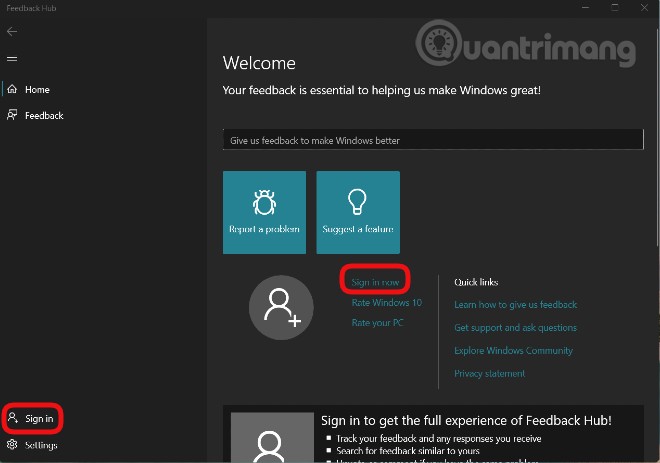
Bước 3: Trên giao diện mới hiện ra, bạn có thể báo lỗi bằng cách nhấn vào Report a problem và gợi ý tính năng, đóng góp ý kiến bằng cách nhấn vào Suggest a feature
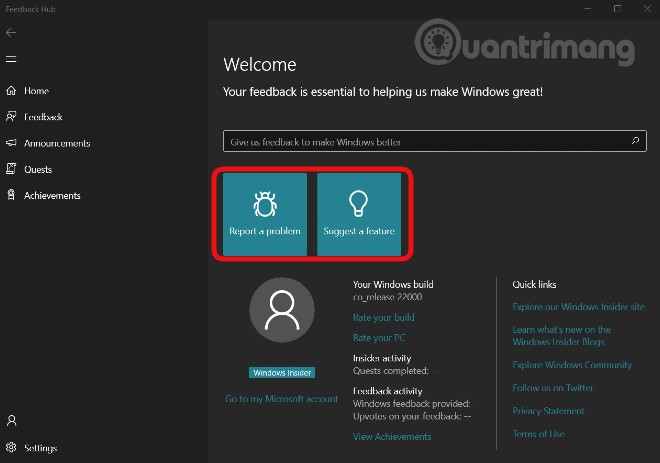
Bước 4: Bạn nhập tóm tắt lỗi bạn muốn báo cáo hoặc tính năng muốn gợi ý vào Summarize your feedback. Sau đó, bạn điền tiếp chi tiết vấn đề bạn muốn gửi tới Microsoft vào phần Explain in more detail (optional). Đây là phần tùy chọn, bạn có thể nhập hoặc không. Bạn có thể sử dụng ngôn ngữ tiếng Anh hoặc tiếng Việt để trình bày vấn đề của mình. Điền xong bạn nhấn Next để tiếp tục
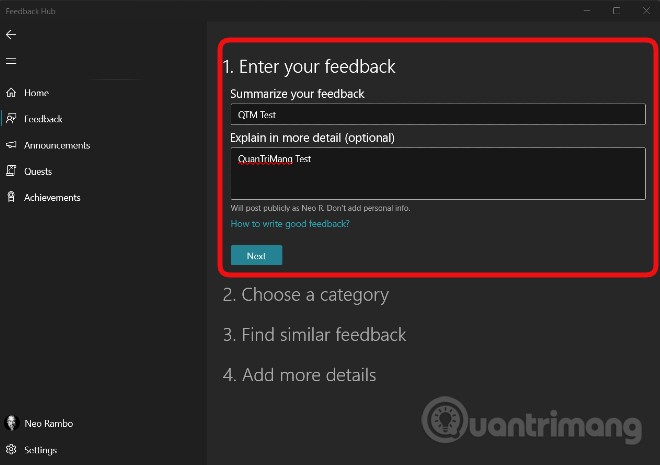
Bước 5: Ở phần này, bạn chọn danh mục và ứng dụng cụ thể cho vấn đề, gợi ý của mình. Microsoft cũng đề xuất sẵn các danh mục và ứng dụng cho bạn. Bạn nhấn Next để tiếp tục sau khi chọn xong
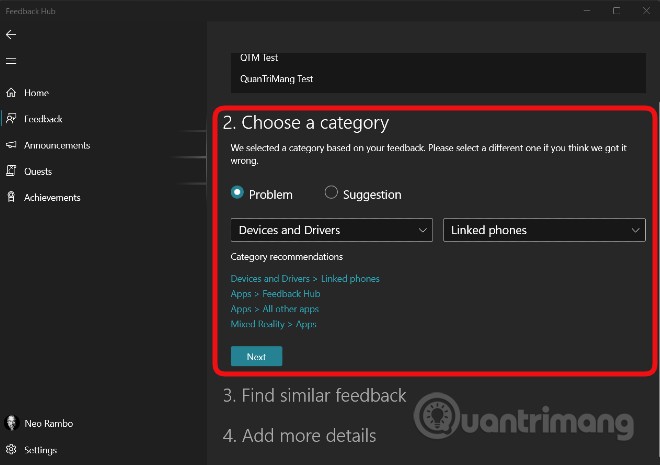
Bước 6: Tại đây, bạn có thể chọn một phàn hồi mà bạn thấy tương tự với phản hồi của bạn. Nếu không thấy phản hồi tương tự bạn có thể chọn New feedback. Bạn nhấn Next để tiếp tục sau khi chọn xong
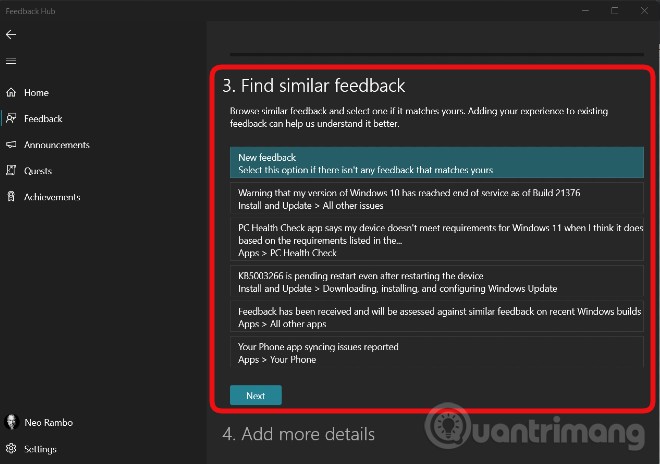
Bước 7: Đây là phần để bạn thêm chi tiết hoặc ví dụ cho phản hồi của mình. Đầu tiên, bạn có thể tích vào Prioritize this as high severity nếu vấn đề của bạn là nghiêm trọng, cần được ưu tiên xem xét.
Tiếp theo, bạn chọn cụm từ miêu tả chính xác nhất vấn đề của bạn trong số các cụm từ như Missing personal data (mất dữ liệu cá nhân), Security or privacy concern (vấn đề bảo mật hoặc quyền riêng tư), Important fucntionality not working (tính năng quan trọng không hoạt động)...
Phần cuối (tùy chọn) bạn có thể đính kèm ảnh chụp màn hình, tệp hoặc dùng công cụ ghi của Microsoft để tái tạo lại vấn đề bạn gặp phải. Để dùng công cụ ghi, bạn nhấn vào Start recoding sau đó thao tác để tái tạo lỗi, vấn đề trên Windows 11. Sau khi ghi xong bạn có thể xem, chỉnh sửa trước khi gửi cho Microsoft.
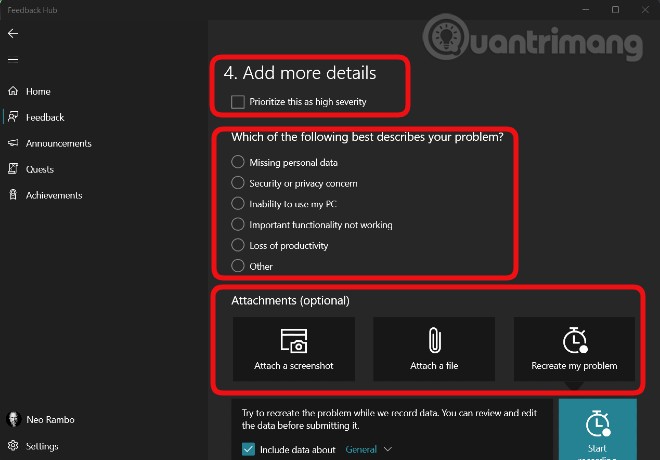
Bước 8: Sau khi hoàn tất xong mọi thứ, bạn nhấn Submit để gửi phản hồi của bạn cho Microsoft
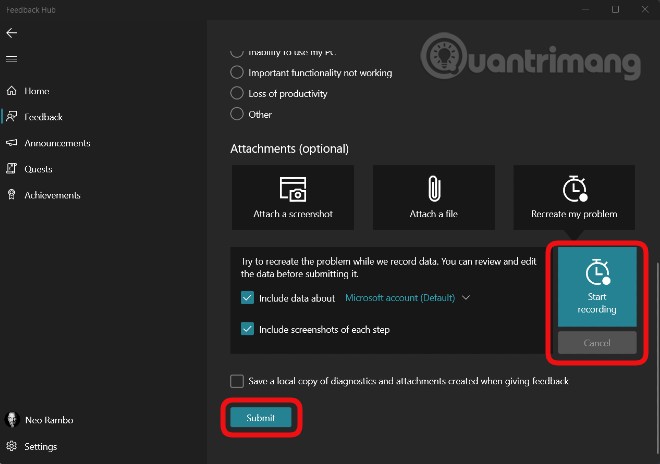
Ngoài tính năng cho phép bạn gửi phản hồi cho Microsoft, Feedback Hub còn có các tính năng khác như:
- Theo dõi, bình chọn, bình luận phản hồi của người khác. Để làm điều này, bạn nhấn vào Feedback ở thanh bên trái giao diện Feedback Hub
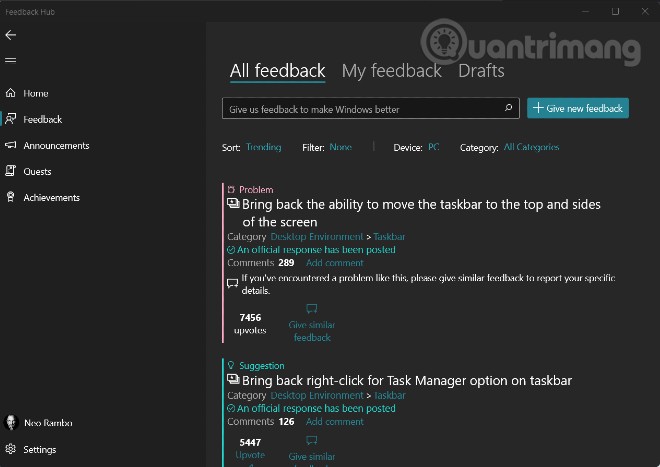
- Nhận thông báo chi tiết về các phiên bản Insider Preview mới trong Announcements
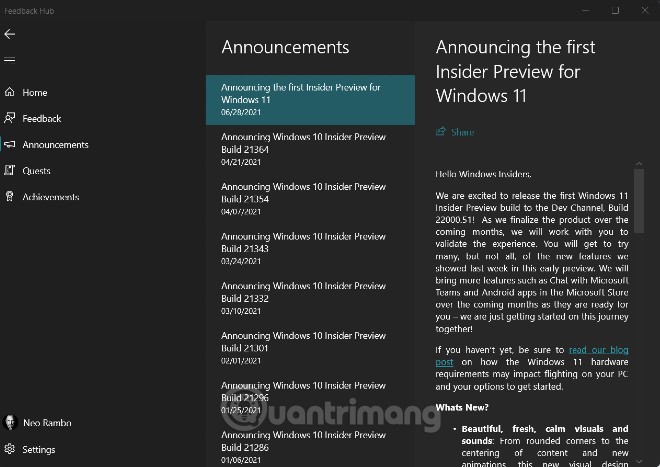
- Chọn hoàn thành các nhiệm vụ trong Quests
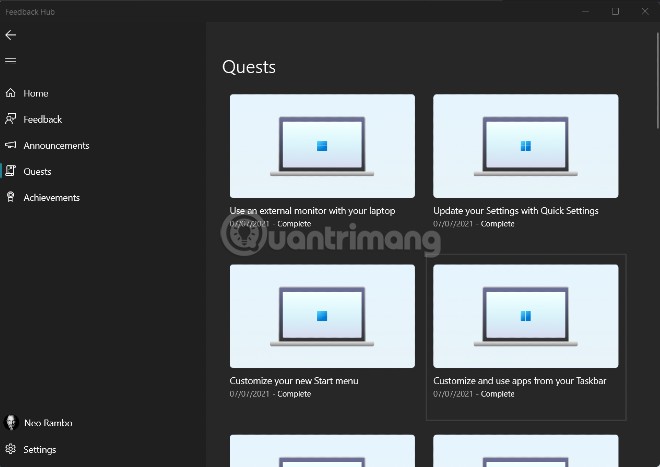
- Xem thành tích của bạn trong Achievements
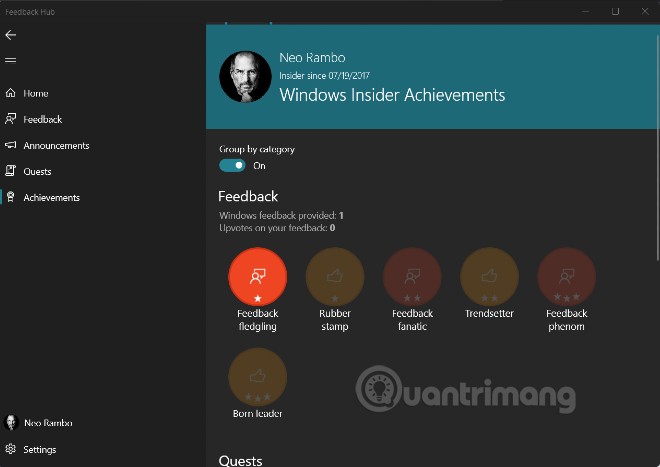
Quantrimang hy vọng rằng bài viết này sẽ có ích với các bạn!
 Công nghệ
Công nghệ  AI
AI  Windows
Windows  iPhone
iPhone  Android
Android  Học IT
Học IT  Download
Download  Tiện ích
Tiện ích  Khoa học
Khoa học  Game
Game  Làng CN
Làng CN  Ứng dụng
Ứng dụng 




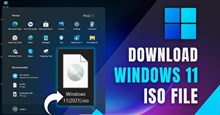



 Windows 11
Windows 11  Windows 10
Windows 10  Windows 7
Windows 7  Windows 8
Windows 8  Cấu hình Router/Switch
Cấu hình Router/Switch 









 Linux
Linux  Đồng hồ thông minh
Đồng hồ thông minh  macOS
macOS  Chụp ảnh - Quay phim
Chụp ảnh - Quay phim  Thủ thuật SEO
Thủ thuật SEO  Phần cứng
Phần cứng  Kiến thức cơ bản
Kiến thức cơ bản  Lập trình
Lập trình  Dịch vụ công trực tuyến
Dịch vụ công trực tuyến  Dịch vụ nhà mạng
Dịch vụ nhà mạng  Quiz công nghệ
Quiz công nghệ  Microsoft Word 2016
Microsoft Word 2016  Microsoft Word 2013
Microsoft Word 2013  Microsoft Word 2007
Microsoft Word 2007  Microsoft Excel 2019
Microsoft Excel 2019  Microsoft Excel 2016
Microsoft Excel 2016  Microsoft PowerPoint 2019
Microsoft PowerPoint 2019  Google Sheets
Google Sheets  Học Photoshop
Học Photoshop  Lập trình Scratch
Lập trình Scratch  Bootstrap
Bootstrap  Năng suất
Năng suất  Game - Trò chơi
Game - Trò chơi  Hệ thống
Hệ thống  Thiết kế & Đồ họa
Thiết kế & Đồ họa  Internet
Internet  Bảo mật, Antivirus
Bảo mật, Antivirus  Doanh nghiệp
Doanh nghiệp  Ảnh & Video
Ảnh & Video  Giải trí & Âm nhạc
Giải trí & Âm nhạc  Mạng xã hội
Mạng xã hội  Lập trình
Lập trình  Giáo dục - Học tập
Giáo dục - Học tập  Lối sống
Lối sống  Tài chính & Mua sắm
Tài chính & Mua sắm  AI Trí tuệ nhân tạo
AI Trí tuệ nhân tạo  ChatGPT
ChatGPT  Gemini
Gemini  Điện máy
Điện máy  Tivi
Tivi  Tủ lạnh
Tủ lạnh  Điều hòa
Điều hòa  Máy giặt
Máy giặt  Cuộc sống
Cuộc sống  TOP
TOP  Kỹ năng
Kỹ năng  Món ngon mỗi ngày
Món ngon mỗi ngày  Nuôi dạy con
Nuôi dạy con  Mẹo vặt
Mẹo vặt  Phim ảnh, Truyện
Phim ảnh, Truyện  Làm đẹp
Làm đẹp  DIY - Handmade
DIY - Handmade  Du lịch
Du lịch  Quà tặng
Quà tặng  Giải trí
Giải trí  Là gì?
Là gì?  Nhà đẹp
Nhà đẹp  Giáng sinh - Noel
Giáng sinh - Noel  Hướng dẫn
Hướng dẫn  Ô tô, Xe máy
Ô tô, Xe máy  Tấn công mạng
Tấn công mạng  Chuyện công nghệ
Chuyện công nghệ  Công nghệ mới
Công nghệ mới  Trí tuệ Thiên tài
Trí tuệ Thiên tài